Bei der Konfiguration ist es wichtig, sicherzustellen, dass die neue Festplatte den richtigen Partitionsstil verwendet. Der Partitionsstil hat erhebliche Auswirkungen darauf, wie das Laufwerk verwaltet und formatiert wird und wie andere Systemfunktionen und Anwendungen damit interagieren. Lassen Sie uns kurz die Methoden zum Überprüfen des Partitionsstils in Windows 11 durchgehen. Auf diese Weise können Sie sicherstellen, dass das Laufwerk richtig konfiguriert und einsatzbereit ist. Fangen wir an.
So löschen Sie Festplattenpartitionen in Windows 11/10
Methode 1: Überprüfen Sie den Partitionsstil mit dem Geräte-Manager
Mit Hilfe des wichtigen Windows-Dienstprogramms Geräte-Manager können Sie alle auf Ihrem Computer installierten Hardwarekomponenten anzeigen und verwalten. Mit dem Geräte-Manager können Sie Treiber aktualisieren, Geräte aktivieren oder deaktivieren und hardwarebezogene Probleme lösen. Der Geräte-Manager kann auch verwendet werden, um den Partitionierungsstil des Laufwerks zu überprüfen. So geht's:
Schritt 1:Klicken Sie mit der rechten Maustaste auf die Windows-Startschaltfläche in der Taskleiste und wählen SieGerätemanager.
Schritt 2:Suchen und erweitern Sie dieFestplattenKnoten, indem Sie darauf doppelklicken.
Schritt 3:Klicken Sie anschließend mit der rechten Maustaste auf Ihre Festplatte und wählen Sie ausEigenschaften.
Schritt 4:Klicken Sie aufBändeTab.
Schritt 5:Schlagen Sie dieBevölkernTaste.
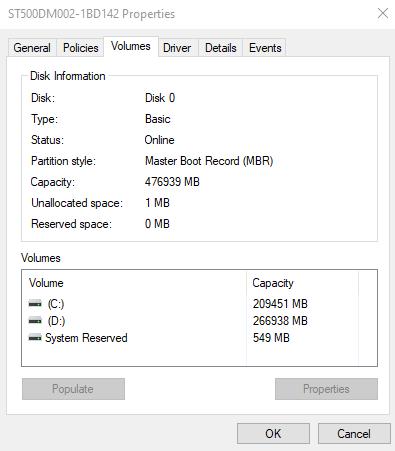
Schritt 6: Schauen Sie unterFestplatteninformationenAbschnitt können Sie den Partitionsstil anzeigen.
Die 9 besten Festplattenpartitions-/Manager-Software für Windows 11, 10 PC (2023)
Methode 2: Überprüfen Sie den Partitionsstil mit dem Datenträgerverwaltungstool
Ein weiteres integriertes Tool zur Steuerung von Festplatten und anderen mit Ihrem System verbundenen Speichergeräten ist die Datenträgerverwaltung. Sie können damit Partitionen erstellen, entfernen, formatieren und in der Größe ändern. Führen Sie die folgenden Schritte aus, um mit dem Datenträgerverwaltungstool den Stil Ihrer Laufwerkspartition zu untersuchen:
Schritt 1:WählenDatenträgerverwaltungaus dem Power-User-Menü durch Drücken vonSieg + X.
Schritt 2:Um den Partitionsstil eines Laufwerks zu untersuchen, klicken Sie mit der rechten Maustaste darauf und wählen Sie „Eigenschaften.
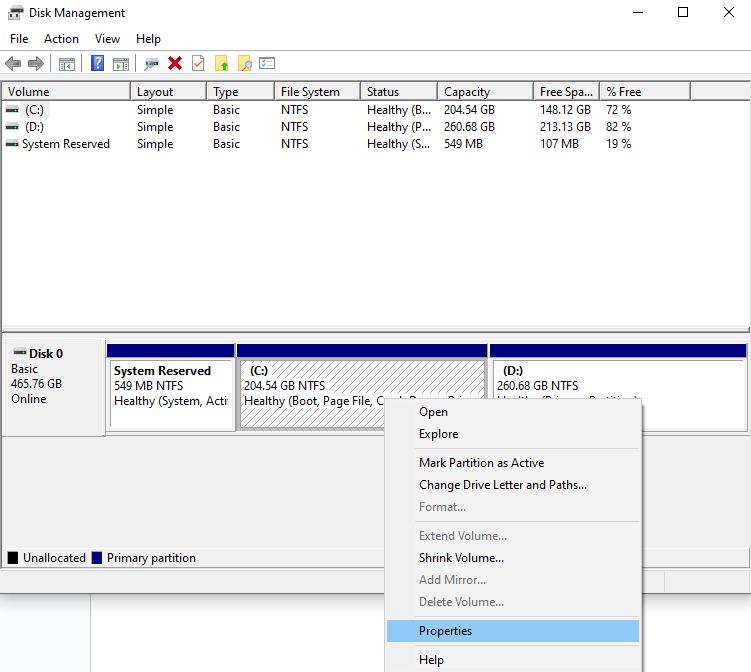
Schritt 3:Um den Partitionsstil anzuzeigen, klicken Sie aufBändeTab.
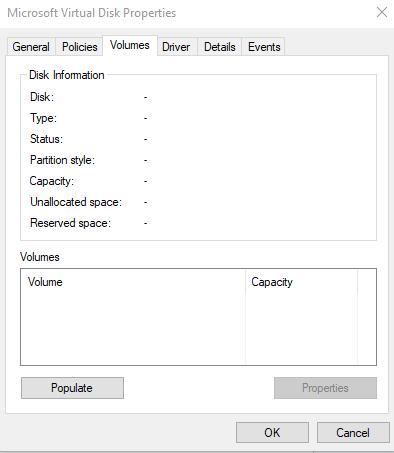
So beheben Sie das Setup: Es konnte keine neue Systempartition erstellt werden
Erfahren Sie mehr:So stellen Sie Daten von einer Rohpartition auf einem Windows 11/10-PC wieder her
Methode 3: Überprüfen Sie den Partitionsstil mithilfe der Einstellungs-App
Die bevorzugte Methode zum Ändern wichtiger Windows-Einstellungen ist die App „Einstellungen“. Mit dem Windows-Einstellungsprogramm können Sie alles tun, von der Verwaltung Ihrer WLAN-Profile bis hin zum Bezug von Windows-Updates. Einer der Bereiche, in denen Sie die Partitionierung der Festplatte überprüfen können, ist die App „Einstellungen“. So geht's:
Schritt 1:Um auf die zuzugreifenEinstellungenApp, drücken Sie Win + I.
Schritt 2:Klicken Sie nach der Auswahl im rechten Bereich auf „Speicher“.Systemaus der linken Seitenleiste.
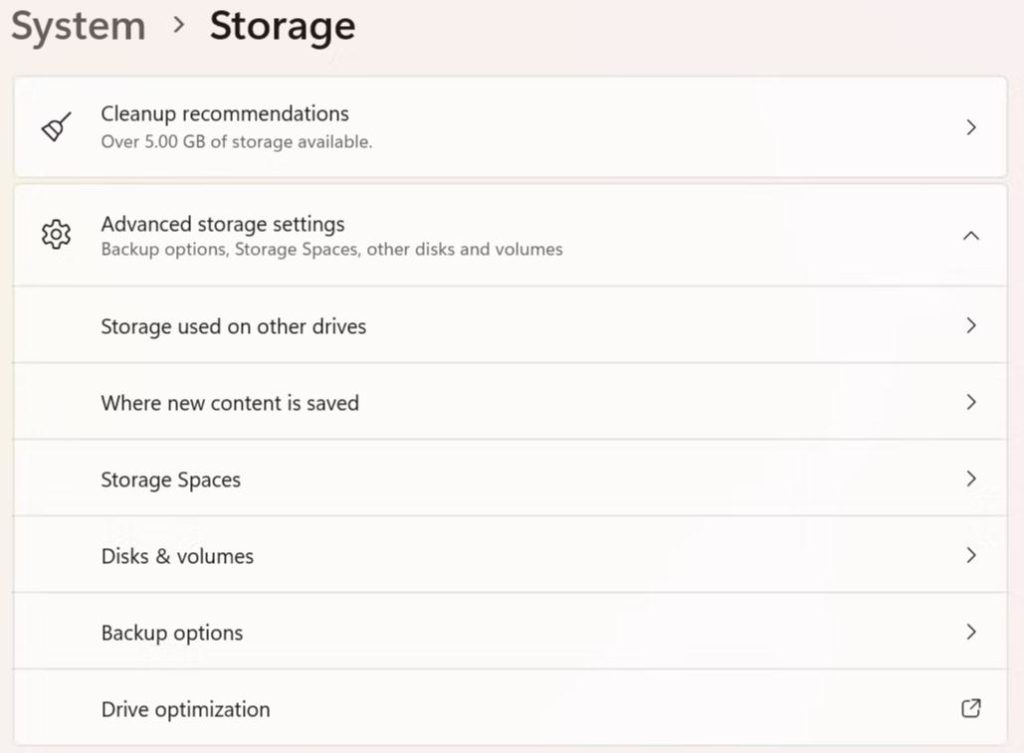
Schritt 3:Wählen Sie im angezeigten Dropdown-Menü die Option ausFestplatten und Volumesdurch KlickenErweiterte Speichereinstellungen.
Schritt 4:Um den Partitionsstil eines Laufwerks zu untersuchen, klicken Sie aufEigenschaftenSchaltfläche daneben.
Schritt 5:Im folgenden Fenster kann dann der Partitionsstil überprüft werden.
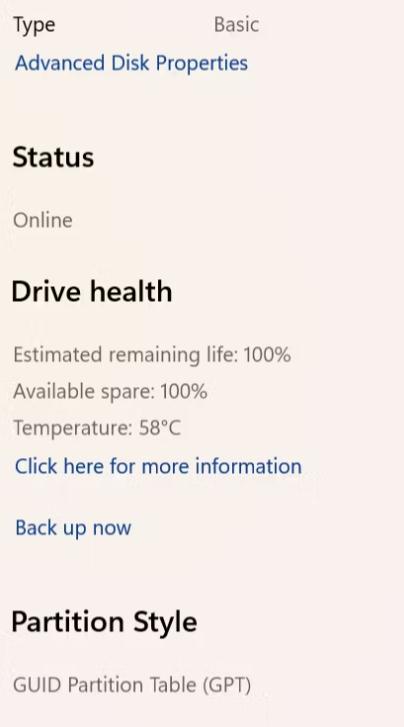
So erstellen Sie eine Wiederherstellungspartition in Windows 10
Methode 4: Überprüfen Sie den Partitionsstil mithilfe der Eingabeaufforderung
Bei komplexen Systemproblemen kann sich die Eingabeaufforderung als sehr nützlich erweisen. Sie können jedoch auch einfache Informationen wie den Partitionsstil erhalten, wenn Sie die richtigen Befehle kennen.
Schritt 1:Geben Sie im Windows-Startmenü Folgendes ein:Eingabeaufforderung, und wählen Sie dann ausAls Administrator ausführenim rechten Bereich.
Schritt 2:Typ "Diskpart”in das erhöhte Eingabeaufforderungsfenster.
Schritt 3: Eingeben "Listen-Disc” und drücken Sie dieEingebenSchlüssel.
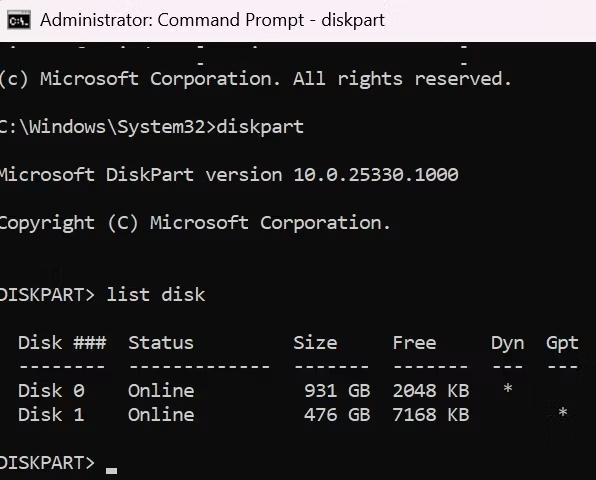
Schritt 4:Schauen Sie sich das anGPTSpalte. Wenn Ihre Festplatte eine GPT-Partition verwendet, sehen Sie ein Sternchen. Die MBR-Partition wird von Ihrer Festplatte verwendet, wenn das Sternchen fehlt.
Fix „PC konnte nicht zurückgesetzt werden. Eine erforderliche Laufwerkspartition fehlt“
Bonus-Tool: Verwenden Sie Disk Speedup, um Ihre Festplatte zu warten
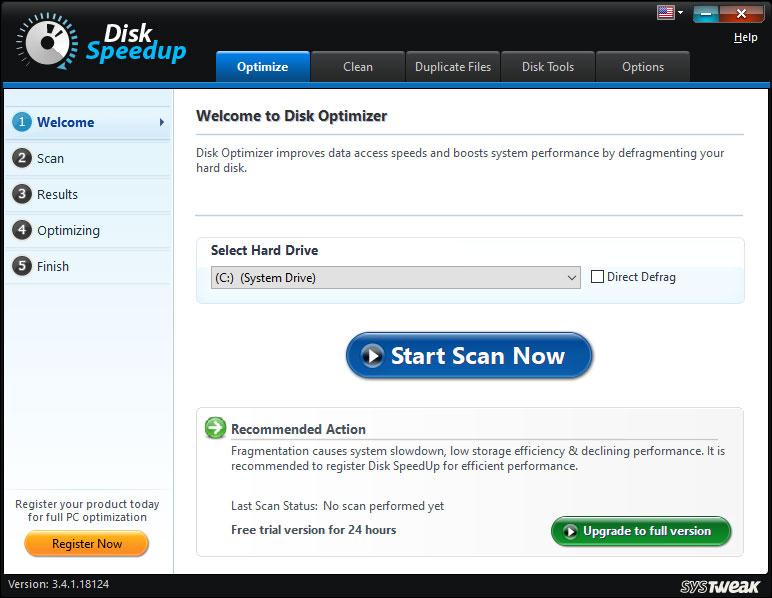
Disk Speedup ist ein erstaunliches, leistungsstarkes Tool zur Wartung Ihrer Festplatte. Hier sind einige der Funktionen dieses Tools.
Defragmentieren Sie Ihre Festplatte.Die Defragmentierung von Festplatten kann Benutzern helfen, ihre Laufwerke zu beschleunigen und die Reaktion ihres PCs zu beschleunigen. Es hilft Benutzern auch dabei, Speicherplatz freizugeben und die Ladezeit zu verlängern.
Entfernen Sie Junk- und temporäre Dateien.Temporäre Dateien werden von allen Apps erstellt, um deren Geschwindigkeit und Leistung zu erhöhen. Allerdings löschen die meisten Apps diese Dateien nach der Verwendung nicht und sie sammeln sich mit der Zeit an. Disk Speedup hilft dabei, alle unerwünschten Dateien zu identifizieren und zu löschen.
Entfernen Sie doppelte Dateien.Doppelte Dateien belegen Ihren wertvollen Speicherplatz und sorgen durch die Wiederholung ähnlicher Dateien für Chaos in Ihrer Sammlung. Sie können endlich alle Duplikate auf Ihrem PC loswerden.
Beheben Sie Festplattenprobleme.Disk Speedup hilft Benutzern, fehlerhafte Sektoren zu reparieren, Daten auf beschädigte Dateien zu überprüfen und Verzögerungen und Abstürze zu verhindern.
Wie können Sie Ihre Festplatten überwachen und die Lese-/Schreibgeschwindigkeit mithilfe der Festplattenbeschleunigung ermitteln?
Ihre Gedanken zu schnellen Möglichkeiten zur Überprüfung des Partitionsstils unter Windows 11.
Es ist wichtig, das Partitionierungsschema Ihrer Festplatte zu verstehen, unabhängig davon, ob Sie die Laufwerkskompatibilität überprüfen oder wichtige Daten abrufen möchten. Mithilfe der oben aufgeführten Techniken können Sie bestimmen, wie Ihr Laufwerk partitioniert ist.
Bitte teilen Sie uns in den Kommentaren unten mit, wenn Sie Fragen oder Empfehlungen haben. Gerne unterbreiten wir Ihnen eine Lösung. Wir veröffentlichen regelmäßig Ratschläge, Tricks und Lösungen für häufig auftretende technische Probleme. Sie finden uns auch aufFacebook,Twitter,YouTube,Instagram,Flipboard,UndPinterest.
